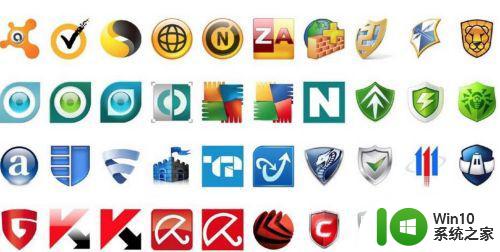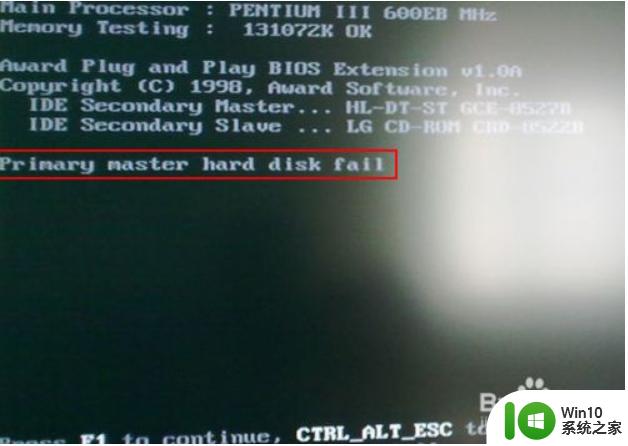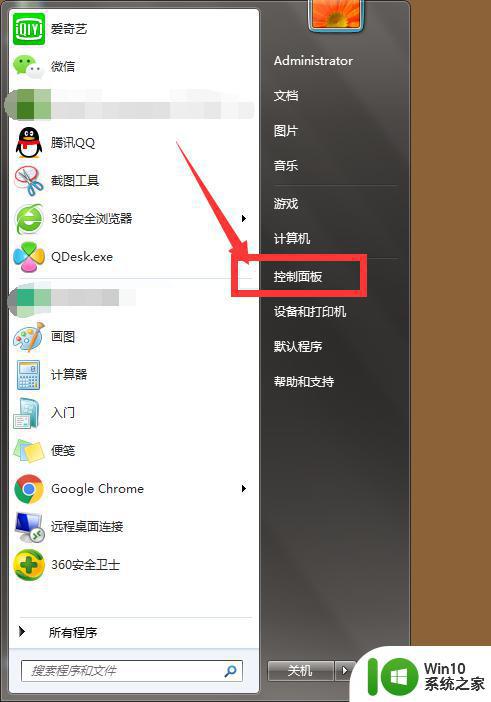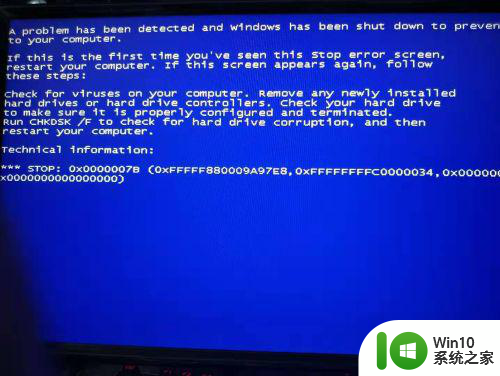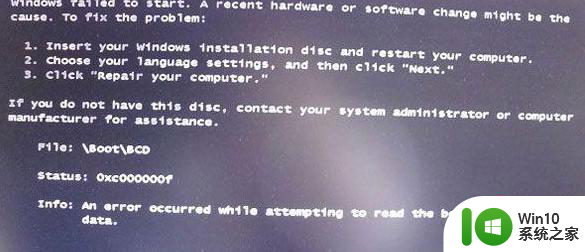win7开机显示错误windows boot manager修复方法 win7开机显示错误windows boot manager怎么办
Win7开机显示错误Windows Boot Manager是许多电脑用户常见的问题,通常是由于系统启动文件损坏或丢失导致的,当出现这种情况时,用户可以尝试使用系统自带的修复工具来解决问题,也可以通过重新安装系统或使用安全模式等方法来修复。在遇到这种情况时,及时采取有效的修复措施是非常重要的,以确保电脑能够正常启动并避免数据丢失。
具体方法:
1、如果是磁盘损坏,就只能更换;如果是系统启动文件损坏,在PE下修复或是重装系统;这里主要讲的是磁盘主引导记录损坏。如果是主引导损坏,用U盘在其它电脑上先进行启动盘制作,如用“通用PE工具箱”制作启动盘。制作过程很简单,打开软件,插上U盘,一键制作即可;
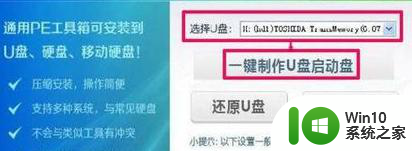
2、启动U盘制作好后,上下载一个bootice软件,上面提供下载,这是一个主引导记录修复工具;
3、设置U盘启动,新电脑。大多可以开机按F12进入快速启动项,选择U盘即可启动,如果是老式电脑,需要开机按DEL或F2等进入BIOS,然后在Boot项设置U盘为第一启动项,F10退出后,即可从U盘启动。由于各种主板BIOS设置方法都不一样,上面设置只是大概意思,具体设置方法,根据自已主板说明来设置;
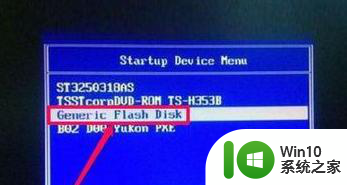
4、进入U盘后,选择其中PE项进行安装,不管是Win8 PE,还是Win03 PE,都可以,因为只是修复主引导,并不是装系统,只要能进入PE就行;
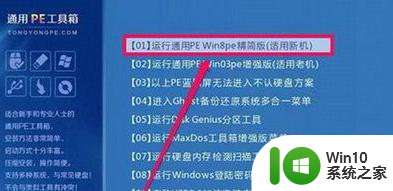
5、进入PE后,打开这个bootice软件。在物理磁盘选项下,先选择目标磁盘,默认是U盘,必须选择要修复的硬盘,根据名称或容量来判断哪个是要修复的硬盘;
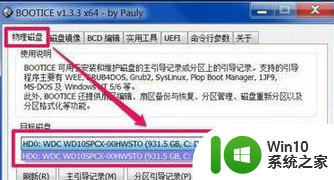
6、选择好硬盘后,在下面,点击“主引导记录”;
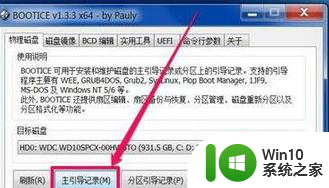
7、如果是旧版本的bootice软件,XP选择nt5.x,Win7选择nt6.x,现在新版,nt5.x/nt6.x混在一起,统一选择一项即可。选好后,按“安装/配置”;
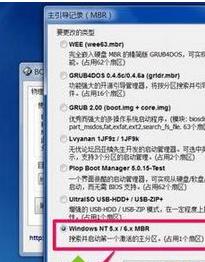
8、上面安装完成后,再点击打开“分区引导记录”;

9、如果是Win Vista/Win7/Win8系统,选择其中的“NTLDR引导程序”这一项,再按下面的“安装/配置”;
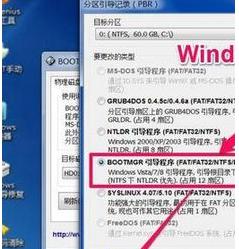
10、如果是Windows 2000/XP/2003系统,选择其中的“BOOTMGR引导程序”这一项,再按下面的“安装/配置”按钮即可。修复完成后,退出PE,重启电脑,就能进入系统了。
注意事项:其实这种情况大多发生在Win7/Win8电脑上,XP很少见。安装PE到内存中,需要一定时间,大约要两三分钟,有的可能时间更长,耐心等一下。
以上就是关于win7开机显示错误windows boot manager修复方法的全部内容,有出现相同情况的用户就可以按照小编的方法了来解决了。